Теперь можно создавать маршруты сложенных шлейфов.
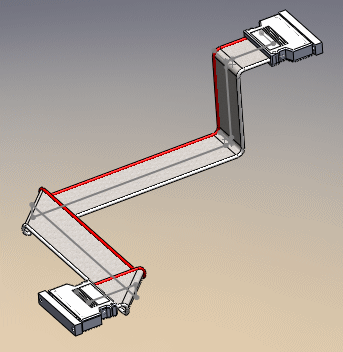
Чтобы создать сложенный маршрут шлейфов:
- Вставьте первый соединитель шлейфа в сборку.
Произойдет следующее:
- Откроется трехмерный эскиз в новом маршрутном узле.
- Откроется окно PropertyManager Авто-маршрут.
- Создается новый узел сборки и отображается в дереве конструирования FeatureManager как [Шлейфn-имя_сборки]
 .
.
- Отображается отрезок ленточного кабеля, начинающийся в размещенном Вами соединителе.
Перед вставкой соединителя, очистите параметр маршрута Сохранить маршрутную сборку в качестве внешней ссылки для создания виртуального узла сборки. См. документ Справка SolidWorks: Параметры маршрута.
- Вставьте второй соединитель шлейфа в сборку и, если необходимо, хомуты для шлейфа.
- В PropertyManager Авто-маршрут в разделе Режим маршрута выберите Авто-маршрут.
- В разделе Авто-маршрут выберите Сложенный.
-
Определите путь кабеля:
-
Выберите точку на конце отрезка маршрута в первом соединителе.
- Можно нарисовать линии и выбрать оси хомутов для проведения сквозь них маршрута.
- Выберите точку на конце отрезка маршрута во втором соединителе.
Программа создает ортогональный маршрут между двумя соединителями. Когда возможно, альтернативные маршруты отображаются в разделе Другие маршруты. Прокрутите варианты выбора и просмотрите альтернативные маршруты в графической области.
При создании и редактировании маршрутов ленточных кабелей доступны все Инструменты эскиза, как и для других функций маршрута. Чтобы использовать Инструменты эскиза, откройте сборку ленточного кабеля и щелкните правой кнопкой мыши в графической области. С помощью команд можно удалять или добавлять сегменты и размеры.
-
Чтобы изменить направление складки, выберите ее регулятор в графической области.
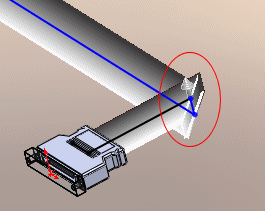
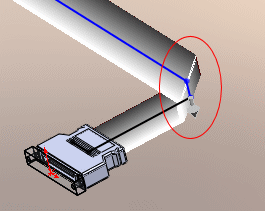
-
Чтобы заново расположить сегменты, выберите Редактировать (перетаскивать) в разделе Авто-маршрут и затем потащите сегменты.
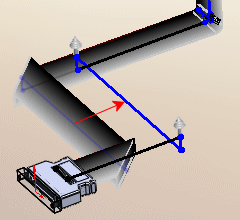
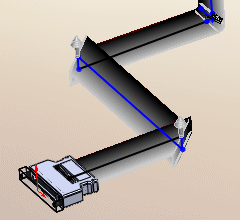
-
Нажмите
 .
.
Трехмерный эскиз закроется. Следующее отображается в дереве конструирования FeatureManager узла маршрутной сборки:
- Папка Компоненты
 , содержащая детали соединителя и хомутов, которые были размещены в маршруте.
, содержащая детали соединителя и хомутов, которые были размещены в маршруте.
- Папка Детали маршрута
 , содержащая кабель, созданный как виртуальный компонент, при выходе из эскиза.
, содержащая кабель, созданный как виртуальный компонент, при выходе из эскиза.
- Элемент Маршрут
 , содержащий трехмерный эскиз, определяющий путь кабеля.
, содержащий трехмерный эскиз, определяющий путь кабеля.
Чтобы редактировать существующий маршрут, нажмите на него правой кнопкой мыши и выберите
Редактировать маршрут.